 Prima parte di una guida che descrive il procedimento per installare e configurare il controller Nintendo Wiimote su un qualsiasi computer, desktop o notebook. Incominciamo da Windows XP.
Prima parte di una guida che descrive il procedimento per installare e configurare il controller Nintendo Wiimote su un qualsiasi computer, desktop o notebook. Incominciamo da Windows XP.
Indice:
| 1. Introduzione |
In questo breve tutorial vorrei mostrare in modo molto semplice come sia possibile interfacciare il controller Wiimote, ovvero l'originale e innovativa periferica senza fili studiata per la console Nintendo Wii, con un normalissimo PC. Il nome del controller “Wiimote” deriva dalla fusione delle parole “Wii” e “remote”, dove "Wii" è il nome della console di Nintendo e "remote" sta per "telecomando" in inglese.
Già pochi giorni dopo il lancio della console, si era compreso che le potenzialità del Wiimote si estendevano ben oltre il ristretto ambito delle applicazioni da console: i visitatori di Notebookitalia ricorderanno che in questo articolo si era parlato diffusamente di vari esperimenti ed hack che avevano ad oggetto il Wiimote. In particolare, a suscitare la fantasia degli appassionati erano i suoi avanzati sensori, come l'accelerometro e il sensore IR (infrarossi), unitamente alla capacità di interfacciarsi con un computer dotato di scheda Bluetooth.
| 2. Wii-Mote Overview |
Il Wiimote è dotato di vari pulsanti, che ho suddiviso a seconda del livello della loro immediatezza d'uso, come si può osservare in questo schema:
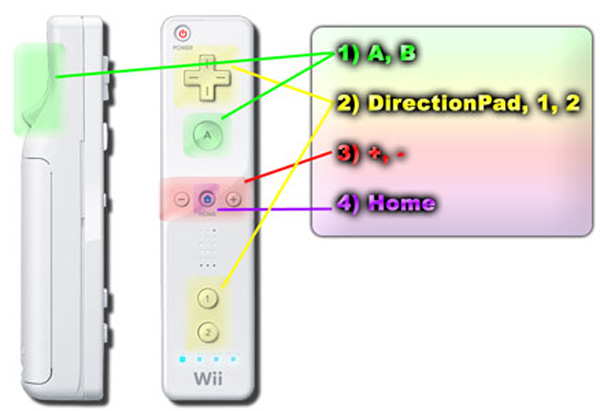
I pulsanti 'A' (frontale) e 'B' (sul retro) sono sicuramente i più immediati, poi al secondo livello ci sono i tasti direzionali e i tastini '1' e '2', seguono i tasti al centro '+' e '-' e, infine, il tasto 'Home'.
Questo schema è importante nell'ottica del mapping, in quanto permette di identificare i pulsanti più usati e di associare ad essi le funzioni più comunemente richiamate: ad es. sarebbe preferibile collegare le azioni più comuni ai tasti A e B, mentre azioni secondarie potrebbero essere associate ad altri tasti o movimenti.
Abilitando l'accelerometro, il controller è virtualmente immerso in un sistema 3D molto simile a quello mostrato in figura (fonte http://www.wiili.org):

Questo sensore di moto è un circuito integrato sviluppato da Analog Device (scheda tecnica: http://www.analog.com/UploadedFiles/Data_Sheets/ADXL330.pdf) che permette svariate applicazioni sia nel campo ludico che in molti altri ambiti. Il sensore non misura propriamente l'accelerazione, bensì misura la forza esercitata sul sistema di molle interno, che poi converte in segnale digitale.
Il controller è inoltre dotato di 4 LED celesti utilizzabili per vari feedback, un sensore IR, un “rumble” per far vibrare la periferica e uno speaker interno per eseguire diversi suoni di bassa qualità.
Per una completa analisi hardware del controller e per maggiori informazioni sui sensori suggerisco di visitare questo link: http://www.wiili.org/index.php/Wiimote
| 3. Wii-Mote con Windows |
Configurare e far funzionare il Wiimote con il Sistema Operativo Windows XP è relativamente semplice, purché disponiate almeno di DirectX 8. Occorrono poi un paio di strumenti:
-
interfaccia BlueTooth integrata o attraverso un adattatore
-
il software free GlovePIE scaricabile da questo indirizzo: http://carl.kenner.googlepages.com/glovepie_download
GlovePIE è la sintesi di "Glove" e “PIE”, dove quest'ultimo acronimo sta per "Programmable Input Emulator": è un sistema nato originariamente per emulare l'input di joystick e tastiera, usando la periferica Essential Reality P5 Glove, ma che poi si è evoluto in un software che permette di emulare qualsiasi tipo di input, utilizzando qualsiasi tipo di device. Fra le varie applicazioni può anche essere impiegato per controllare l'output MIDI o un gruppo di mouse multipli.

-
Una volta inserite le batterie nel controller, attiviamo il Bluetooth sul PC
-
Tramite il software previsto dal nostro adattatore, avviamo la ricerca dei dispositivi
Occorre, ora, effettuare la sincronizzazione del Wiimote con il PC:
-
mettiamo il Wiimote “in ascolto”, premendo contemporaneamente i tasti '1' e '2', che faranno lampeggiare i 4 LED celesti della periferica.
Come mostrato in figura, la periferica viene riconosciuta come “Nintendo RVL-CNT-01”, appartenente alla classe dei servizi HID (Human Interface Device) con un indirizzo Bluetooth che identifica univocamente il Wiimote.
A questo punto, una volta collegato il Wiimote con il nostro PC, interviene il sopra citato software GlovePIE: sostanzialmente permette il caricamento di script personalizzabili (con estensione .pie) per decodificare i segnali inviati dal controller e viceversa.
Pertanto, avviato GlovePIE, basta caricare un qualsiasi script, premere play ed utilizzare il Wiimote. Un esempio è lo script per GoogleEarth, valido e consigliato per testare subito alcune funzionalità del controller, come mostrate in questo video:
Lo stesso GlovePIE viene fornito con diversi script (nell'ultima versione esiste una directory apposita "WiimoteScripts/") tra cui il puntatore controllato da Wiimote, test del rumble, sensori, gestione LED e molto altro per testare le varie funzionalità implementate.
Uno Script GlovePIE per Windows Media Player 11
Il funzionamento è molto semplice:
-
Il tasto più immediato (A) serve per mettere in PLAY / PAUSA la traccia corrente. La motivazione è palese: la funzione play/pause è la più importante e necessita di essere associata al pulsante di maggior rilievo
-
Il tasto B sul retro, agisce da tasto modificatore, da combinare con alcuni movimenti per ricoprire altre funzionalità: unito al movimento "Pitch" (in giallo, figura in basso) regola il volume, mentre unito al movimento "Roll" (in celeste) va alla prossima o alla precedente traccia. Questi movimenti avanzati devono essere attivati solo in combinazione con B, poiché movimenti non voluti del Wiimote potrebbero avere effetti non desiderati (il volume si alza, cambia traccia, ecc...).

-
Il tasto Home serve per attivare o disattivare il muto
-
I tasti '1' e '2' rispettivamente per attivare/disattivare il full-screen e attivare/disattivare la modalità random (shuffle)
-
I tasti direzionali up e down rispettivamente per accelerare e decelerare la velocità di riproduzione.
Download Script WMP11.pie per GlovePIE.
Un piccolo video dimostrativo che ho creato:














